InShortViral: Tüm verileri ve ayarları temizlerken gereken şifreye sahip olmadan iPhone’unuzu fabrika ayarlarına sıfırlayın
[dropcap]ben[/dropcap]iPhone’unuz gecikiyorsa veya iPhone’unuzun tamamen yenilenmesini istiyorsanız, Fabrika ayarlarına sıfırlama her zaman tüm iPhone verilerinizi temizleyen ve cihazınızın performansını artıran daha iyi bir seçenektir. Ancak, genellikle sıfırlama ile karşılaşılan en büyük sorun, orada ayarlanmış olan şifre kilididir ve buna sahip değilseniz, iPhone’unuzdaki ayarları sıfırlayamazsınız. Ancak, iPhone’unuzu sıfırlamak için başka yollar da kullanabileceğiniz için çözümü ile buradayız ve burada tartıştığımız şey buydu. Bu nedenle, devam etmek için aşağıda tartışılan bu yöntemlere bir göz atın.
Parola Olmadan iPhone’u Fabrika Ayarlarına Sıfırlama
Burada, cihazınızı fabrika ayarlarına sıfırlamak için iPhone kurtarma modunu ve tüm iPhone verilerinizi ve ayarlarınızı sıfırlamanıza izin verecek bir PC aracını kullanacaksınız. Ve bu yöntemi kullanarak cihazınızı sıfırlamak için herhangi bir şifreye ihtiyacınız olmayacak. Bu nedenle, devam etmek için aşağıdaki tam adımlara bir göz atın.
Parola Gerektirmeden iPhone’u Fabrika Ayarlarına Sıfırlama Adımları
- Her şeyden önce iPhone’unuzu yedeklemeniz gerekiyor ve bunun için yazımız size rehberlik edecek.
- Cihazınızın tam yedeğini aldıktan sonra, bazı araçlara ihtiyacınız vardır. iOSÖnyükleme Dehası & iTunes bu, iPhone’unuzu sıfırlamanıza yardımcı olacaktır.
- Bu aracı Windows PC’nize indirdikten sonra kurun.
- Şimdi iPhone’unuzun orijinal USB veri kablosunu alın ve onu kullanarak iPhone’unuzu bilgisayarınıza bağlayın.
- Şimdi Windows PC’nizde iOSBoot Genius aracını başlatın ve aracın USB kablosu kullanarak PC’nize bağladığınız iPhone’unuzu algılamasını bekleyin.
- Şimdi, iOSBoot Genius’un “Kurtarma Moduna Gir” seçeneğine tıklayarak iPhone’unuzun kurtarma moduna girmeniz yeterlidir.
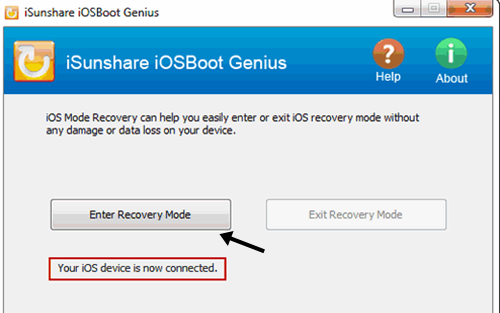
- Şimdi iTunes’dan bir açılır pencere görünecek ve “iPhone kurtarma modunda ve iTunes ile kullanılmadan önce geri yüklemelisiniz” ve ardından Tamam’a tıklamanız yeterlidir.
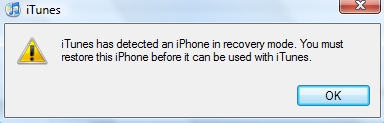
- Şimdi itunes’ta iPhone’u Geri Yükle düğmesine tıklayarak iPhone’unuzu geri yükleyin.
- Artık iCloud yedeklemenizi cihazınıza geri yükleyebilirsiniz.
- İşte bu kadar, şimdi iPhone’unuz başarıyla sıfırlandı ve fabrika ayarlarına geri döndü ve bu da iPhone’un dahili ayarlarını sıfırlamaya çalışırken ihtiyacınız olan herhangi bir şifre veya herhangi bir şifre koduna ihtiyaç duymadan.
Yukarıda, iPhone’u Parola Olmadan Fabrika Ayarlarına Sıfırlama ile ilgili. Bu yöntemle, iPhone’unuzu kolayca geri yükleyebilir veya Fabrika ayarlarına sıfırlayabilir ve bunu da bu yazıda tartışılan bazı basit adımları kullanarak herhangi bir şifre ve şifre koduna ihtiyaç duymadan yapabilirsiniz. Umarım bu harika çözümü beğenirsiniz, başkalarıyla da paylaşın. Yukarıda tartışılan yöntemle hala herhangi bir sorunla karşılaşıyorsanız, aşağıya bir yorum bırakın.

